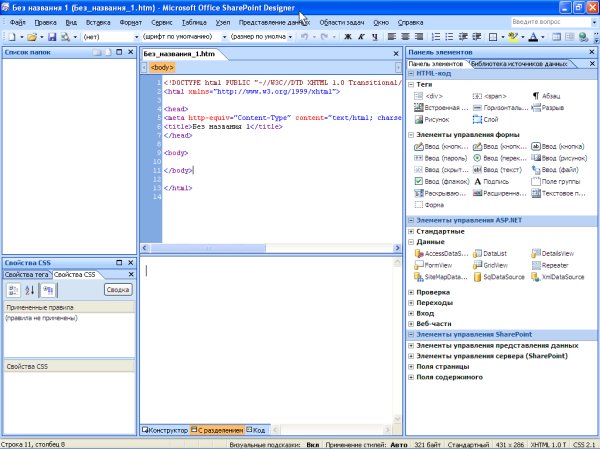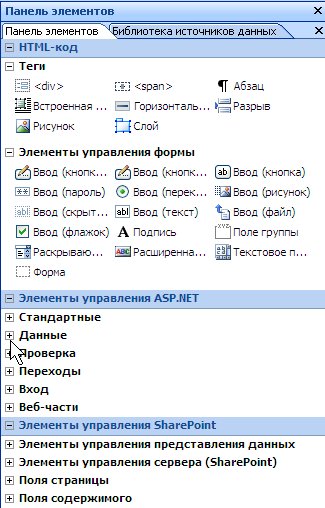Знакомство с SharePoint Designer 2007
Что такое SharePoint Designer?
Как Вы уже знаете, технология Microsoft SharePoint – это бесплатное серверное решение, базирующееся на популярном стандарте ASP.NET. На основе служб SharePoint, с помощью браузера, легко организовывать мощные узлы для коллективной работы пользователей. Тем не менее, средства, предоставляемые браузером, довольно ограниченные и, по сути дела, не дают пользователю большой свободы выбора в оформлении узлов. В особенности, это касается и наполнения их различными HTML- и ASPX-элементами и дизайна веб-страниц, который, в большинстве случаев, диктуется шаблонами главных страниц узлов SharePoint.
Для разработки полноценных веб-узлов как раз и предназначен веб-редактор Microsoft SharePoint Designer 2007. Он предоставляет пользователю исключительно простые средства быстрой настройки таких узлов (включая использование уже готовых шаблонов, их наполнение модульными элементами управления и быстрое применение желаемого дизайна сайта). Учитывая, что службы SharePoint 3.0 (приложение, устанавливаемое на сервере) уже содержат все необходимые заготовки для полноценного веб-узла, их сборка при помощи SharePoint Designer 2007 является относительно несложным делом, не требуя, в большинстве случаев, умения работать с программным кодом, ограничиваясь средствами визуального проектирования.
Программа SharePoint Designer формально принадлежит семейству офисных программ, т. е. пакету Microsoft Office 2007, и является прямым наследником Microsoft FrontPage. Однако она не входит в стандартные комплекты поставки Office 2007 и должна приобретаться отдельно. Загрузить полнофункциональную пробную версию (с ограниченным сроком пользования и ознакомительной лицензией) можно бесплатно с веб-узла Microsoft.
Будучи типичным веб-редактором, Microsoft Office SharePoint Designer 2007 применяется в следующих целях:
- создание простейших HTML-страниц;
- создание активных серверных ASPX-страниц (стандарта ASP.NET );
- разработка веб-приложений, построенных на основе служб SharePoint;
- управление веб-сайтом.
Следует сразу заметить, что для разработки узлов, использующих технологию SharePoint, необходимо, в процессе действий в SharePoint Designer, иметь подключение к серверу, на котором развернуты службы SharePoint, и где, собственно говоря, и будет редактироваться веб-узел. Для создания HTML- и ASPX-страниц подключения к серверу не требуется – весь процесс разработки может осуществляться на обычном компьютере, с тем, чтобы, по завершении проекта, опубликовать все файлы на сервере.
Начало работы в SharePoint Designer
Программа Microsoft SharePoint Designer 2007 – это типичный веб-редактор, который позволяет создавать как обычные веб-страницы, так и более сложные конструкции, например, активные серверные страницы стандарта ASP.NET, а также решения на основе служб SharePoint (базирующихся, как мы знаем, целиком на той же самой технологии ASP.NET ).
Интерфейс SharePoint Designer прост и интуитивен. Центральную часть экрана (рис. 5.1) занимает область документа, представляющая содержимое веб-страницы, редактирующейся в данный момент. Как и в большинстве веб-редакторов, область документа может быть представлена в одном из вариантов:
- Конструктор (для визуальной разработки веб-страницы);
- Код (для просмотра исходного HTML-кода веб-страницы);
- С разделением (комбинированный режим, представляющий одновременно как конструктор, так и код веб-страницы).
Переключение режимов осуществляется нажатием соответствующей кнопки в левом нижнем углу области документа. Кроме того, стоит отметить, что, помимо представления веб-страницы, предусмотрен режим редактирования всего веб-узла, если такой узел открыт в SharePoint Designer (см. лабораторную работу к этой лекции).
Помимо строки меню и панелей инструментов, вызываемых при помощи меню Вид, имеется ряд панелей, объединяющихся в Области задач. Они занимают две большие области слева и справа по бокам от основной области редактируемого документа. В областях задач находится ряд панелей, посредством которых легко выполнить те или иные команды. Например, при помощи панели Список папок можно управлять содержимом веб-узла и просматривать различные папки с файлами. Панель Свойства CSS предназначена для управления каскадными таблицами стилей.
Любые панели могут быть совмещены в пределах одной области задач, скрыты (нажатием кнопки закрытия окна), а затем вызваны на экран (либо щелчком на соответствующей закладке, либо при помощи меню Области Задач ). Например, панель Применение стилей, будучи вызванной через меню Области Задач, позволит управлять стилевой разметкой веб-страницы. Если вызвать (также изначально скрытую) панель Библиотека источников данных, то мы получим доступ к базам данным, хранящимся во внешних файлах. И так далее.
Особую роль играет Панель Элементов (рис. 5.2), которая нужна для добавления на веб-страницы различных конструкций из HTML-кода, элементов управления ASP.NET, а также элементов управления SharePoint. Перетаскивая элементы с этой панели на область документа, мы, тем самым, добавляем их на веб-страницу, что, фактически, означает вставку соответствующего фрагмента HTML-кода, который генерируется при этом автоматически. Если используется режим редактирования веб-страницы С разделением, то область документа разделена на две части: в одной части приводится HTML-код страницы, а в другой – ее представление, приближенное к тому, как будет выглядеть страница в браузере.
Таким образом, принцип работы SharePoint Designer, как и других веб-редакторов, заключается в синхронном редактировании, как внешнего вида страницы, так и ее кода. Вставляя соответствующий элемент управления или текст в область конструктора, мы сразу вносим и соответствующие изменения в другую область, т.е. в код веб-страницы (и наоборот).